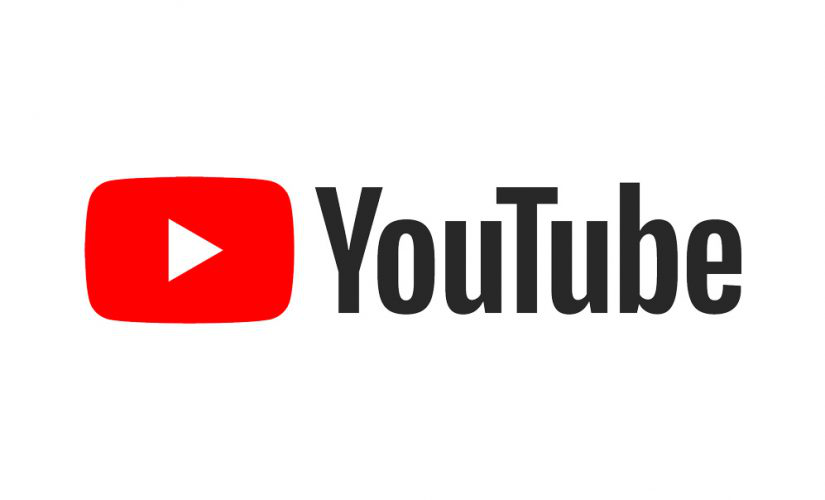
Cómo descargar una transcripción de YouTube
Transcripción en tiempo real con un 98% de precisión en solo unos clics. 58 idiomas y múltiples plataformas compatibles.
A medida que la demanda de contenido accesible y conveniente aumenta, la necesidad de transcripciones de YouTube se ha vuelto más urgente. Desde estudiantes que buscan estudiar una conferencia en video hasta creadores de contenido que buscan optimizar sus videos para motores de búsqueda, descargar transcripciones de YouTube puede ser útil.
Con muchas opciones disponibles, elegir el mejor método para descargar transcripciones que se adapte a tus necesidades puede ser abrumador. Esta guía completa explorará una variedad de técnicas prácticas paradescargar las transcripciones de YouTube.
Desde la utilización de la transcripción automática de YouTube hasta la herramienta de transcripción de Notta, esta guía proporcionará instrucciones paso a paso y consejos útiles para simplificar la descarga de transcripciones de YouTube.
Comparación entre diferentes formas de transcribir videos de YouTube
Hay varios métodos diferentes para transcribir videos de YouTube, cada uno con sus fortalezas y debilidades. El mejor enfoque dependerá de sus necesidades y preferencias específicas, del dispositivo y del idioma del video que desea transcribir. Aquí hay algunos métodos populares paratranscripción de videos de YouTube:
| Tool | Supported OS | Best for | Pricing |
|---|---|---|---|
| Notta | Windows, macOS, Android, iOS, Chrome Extension. | Quick, accurate and collaborative transcription. | Free plan: Free Pro plan: $8.17/month, billed annually Business plan: $16.67/month per seat Enterprise: contact sales |
| YouTube | Windows, macOS, Android, iOS. | Generating captions for short YouTube videos. | Free |
| Google Docs | Windows, macOS. | Basic level transcription. | Free |
Notta
Nottaes una herramienta de transcripción impulsada por IA que puede automáticamentetranscribir videos de YouTubeen tiempo real. Esta herramienta está disponible en los sistemas operativos Windows y Mac y puede transcribir videos en 58 idiomas, incluidos inglés, alemán, francés, japonés, chino, hindi, etc.
Notta puede beneficiar a muchas personas, incluidos creadores de contenido, periodistas, investigadores y cualquiera que busquetranscribir archivos de audio o video. La aplicación es útil para las personas que trabajan frecuentemente con contenido de video y deben crear transcripciones precisas de manera rápida y eficiente.
La herramienta tiene un plan gratuito que incluye 120 minutos de transcripción al mes, con planes de pago disponibles para transcripciones más largas con funciones avanzadas.
La herramienta de transcripción de YouTube
YouTube integradoherramienta de transcripciónpermite a los usuarios crear subtítulos para sus videos. Sincroniza automáticamente el audio y el video y produce una transcripción básica.
Sin embargo, la precisión de la transcripción puede variar. La herramienta es gratuita y está disponible en sistemas operativos Windows y Mac.
La herramienta de transcripción de YouTube es la mejor para los usuarios que necesitan una solución rápida y fácil para generar subtítulos para sus videos de YouTube. Beneficia a los creadores de contenido que desean llegar a una audiencia más amplia al hacer que sus videos sean accesibles para personas sordas o con problemas de audición.
Google Docs
Google Docses un software de procesamiento de texto popular que también puede ayudar a transcribir videos de YouTube. Transcribe videos en tiempo real, pero la precisión es generalmente inferior a la de herramientas o software de transcripción dedicados.
Sin embargo, Google Docs aún puede ser útil para usuarios específicos que requieren un nivel básico de precisión en la transcripción y que ya están familiarizados con la plataforma. Puede ser útil para personas que ya utilizan Google Drive para otros propósitos y desean mantener todos sus archivos en un solo lugar.
Google Docs es también una buena opción para los usuarios que necesitan transcribir videos o clips de audio más cortos. Herramientas o software de transcripción dedicados pueden ser mejores para videos más largos o usuarios que requieren alta precisión en la transcripción.
[Método 1] Descargar transcripciones de YouTube con la extensión de Chrome
Extensión de Chrome de Nottaes una herramienta impulsada por IA que puede automáticamentegenerar transcripciones precisas y resúmenes concisos de tus videos de YouTubeen solo unos minutos. Los usuarios pueden crear fácilmente subtítulos para sus videos y alcanzar una audiencia más amplia con Notta.
Aquí está cómo crear subtítulos con elExtensión de Chrome de Notta:
Paso 1: Instala la extensión de Chrome Notta
BuscarNottaen elChrome Web Storey haga clic en "Añadir a Chrome." Después de la instalación, la extensión Notta aparecerá en la esquina superior derecha del navegador en la sección de extensiones. Luego podrás anclar Notta en la barra de herramientas de Chrome.
Paso 2: Comenzar a transcribir videos de YouTube
Después de instalar la extensión de Chrome de Notta, encuentra y abre el video que deseas transcribir. Haz clic en "Resumir videopara transcribir y resumir el video en tiempo real.
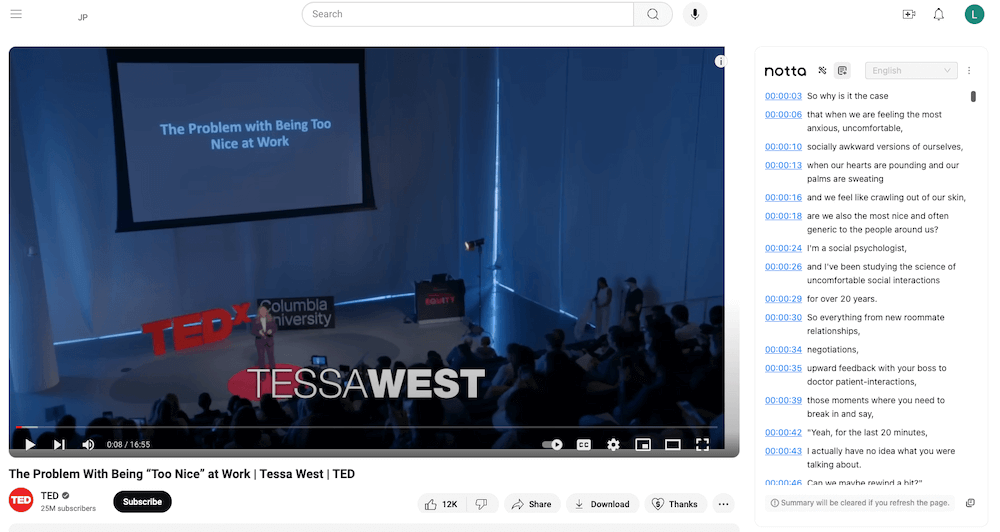
Paso 3: Edita tu transcripción
Una vez que la transcripción está completa, Notta guarda la transcripción en el usuariotablero de la aplicación. Puedes editar la transcripción del video para que sea más legible, agregar notas, resaltar a los oradores o insertar imágenes.
También puedes compartir la transcripción con amigos y colegas a través de un enlace a la página del proyecto.
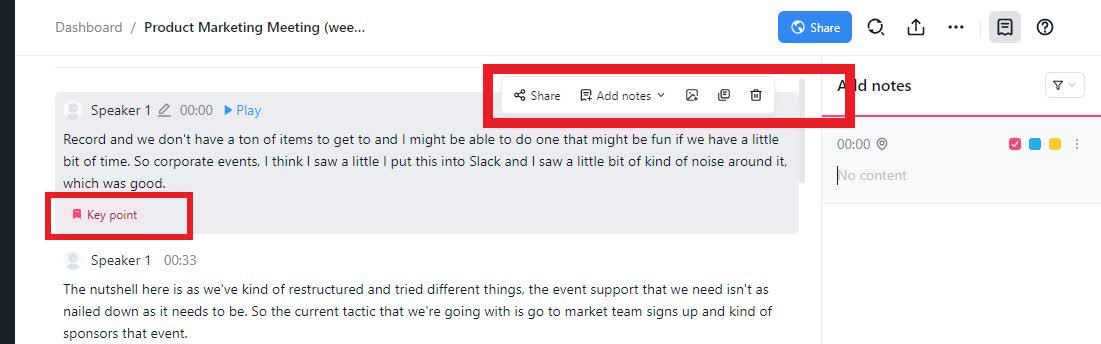
Paso 4: Descarga tu transcripción
Después de editar, haga clic en el "Exportar" button and you can download the YouTube transcript as SRT, TXT, PDF, DOCX, or XLSX. You can also decide whether to include timestamps in your transcript or not.
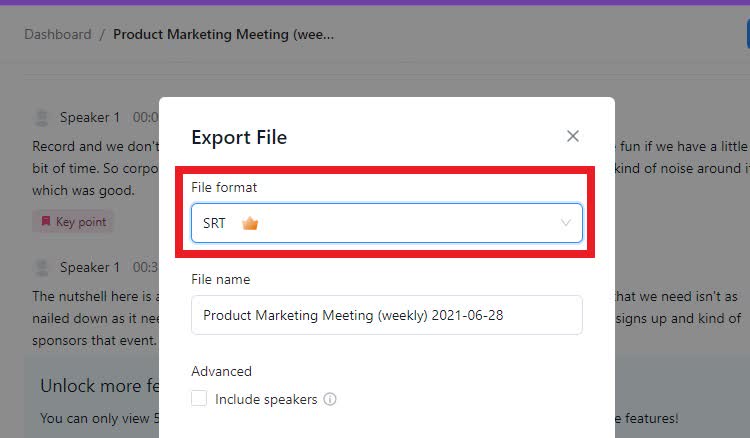
¿Cansado de reproducir videos sin fin para localizar esa cita ideal? Genera transcripciones precisas de tus videos de YouTube al instante con un solo clic. ¡Prueba Notta hoy!
[Método 2] Descargar transcripciones de YouTube con herramienta en línea
Notta ofrece una función que permite a los usuarios transcribir videos desde enlaces para que puedan descargar transcripciones de videos de YouTube. Siga estos sencillos pasos para descargar una transcripción de YouTube:
Paso 1: Encuentra el video que deseas transcribir
Encuentra el video de YouTube que deseas transcribir. Este puede ser cualquier video público al que tengas permiso para acceder.
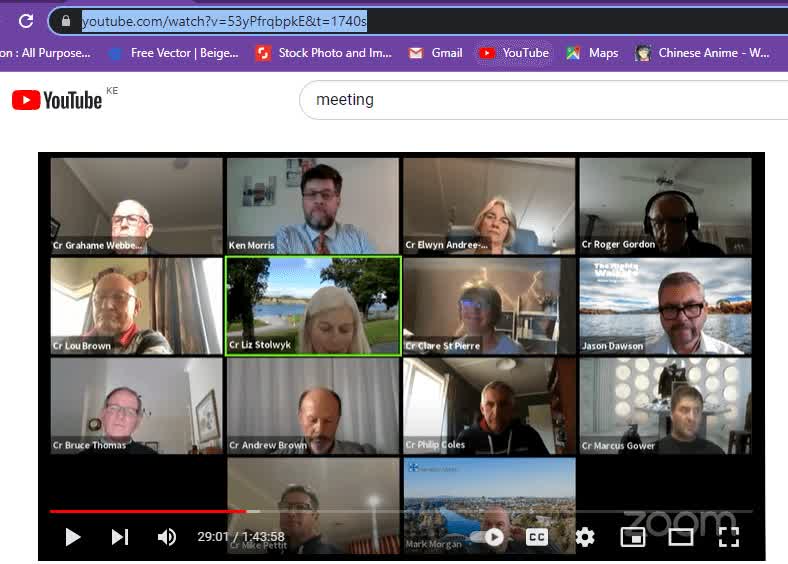
Paso 2: Copiar la URL de YouTube
Copia la URL del video de YouTube disponible en la barra de direcciones del navegador o en la ventana de compartir. Si el video es privado, es posible que tengas que descargarlo.
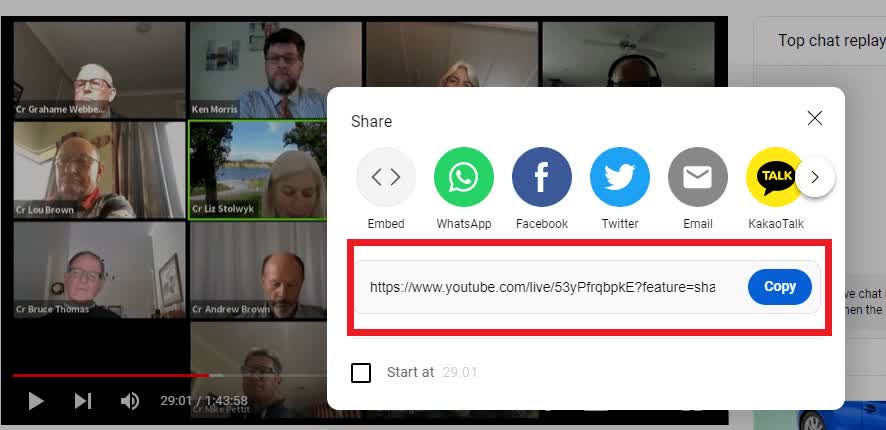
Paso 3: Inicie sesión en Notta y pegue el enlace
Abrir elPanel de control de Nottay pega la URL del video de YouTube en el "Importar archivossección para iniciar el proceso de transcripción. Recuerde elegir un idioma de transcripción para el video. Luego, haga clic en el Subir botón.
Si tienes el archivo de video guardado en tu dispositivo, puedes hacer clic en "Seleccionar documento para subir tu archivo de video o simplemente arrastra el archivo a Notta para comenzar la transcripción del archivo.
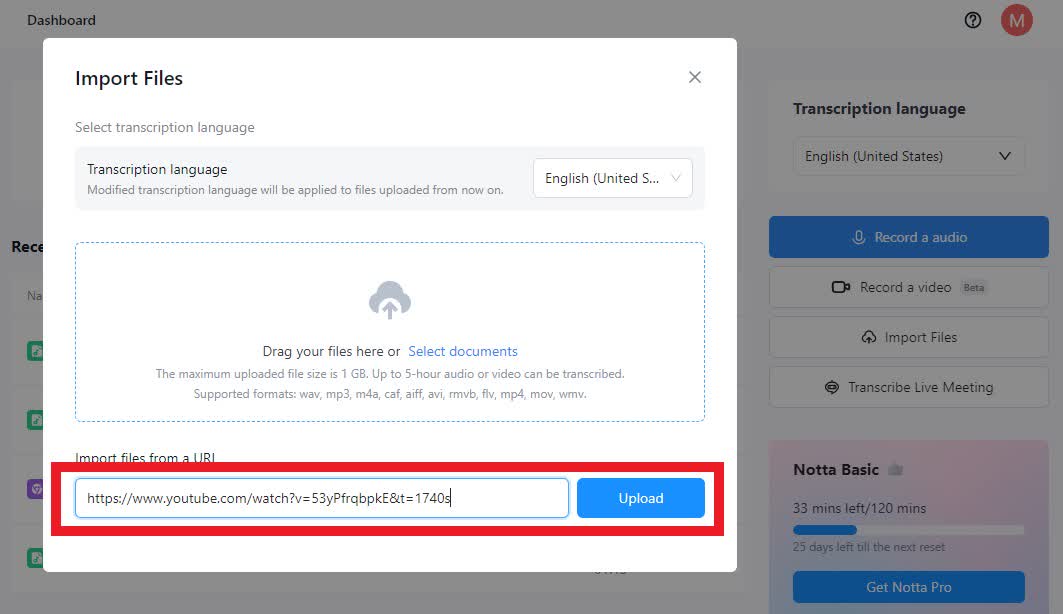
Paso 4: Espere a que se complete la transcripción
El tiempo que se tarda en transcribir el video dependerá de su tamaño y de la complejidad del audio.
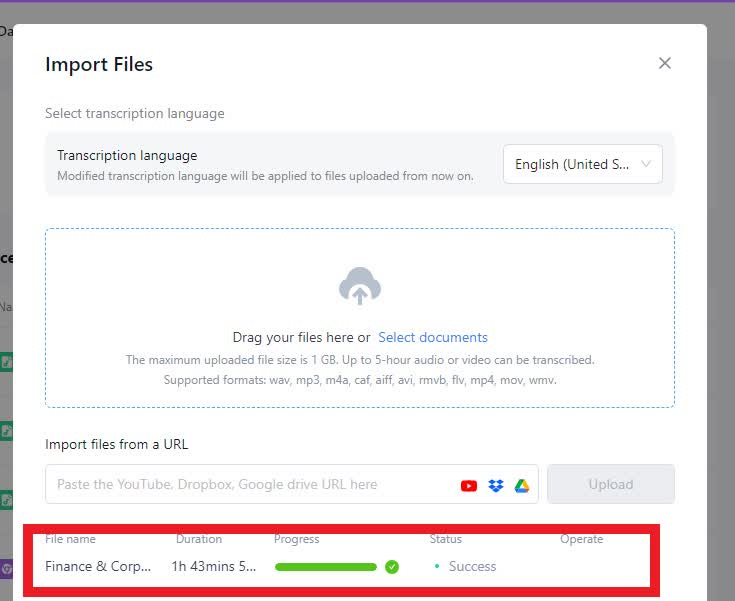
Paso 5: Descarga la transcripción en formato TXT o SRT
Una vez que la transcripción esté completa, edítala para asegurarte de que la transcripción sea precisa y formatea tu archivo según sea necesario..Seleccione el formato de archivo apropiado de la opción desplegable y guarde el archivo en su computadora. Para volver a subirlo a YouTube, seleccione la opción de archivo SRT con marcas de tiempo.
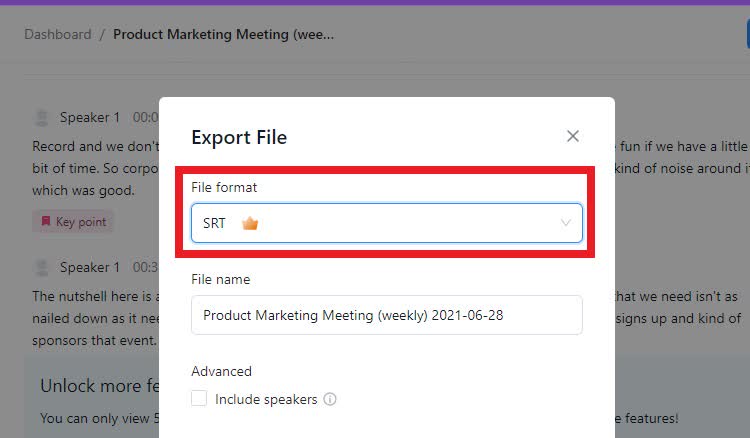
Ya sea una conferencia, una entrevista o un video empresarial en YouTube, la IA de Notta reconoce instantáneamente y entrega una transcripción detallada palabra por palabra en minutos y te ofrece un resumen con un clic.
[Método 3] Descargar transcripciones de YouTube en móvil
Si prefieres trabajar en movimiento, probablemente querrás acceder a tu transcripción de YouTube desde tu dispositivo móvil. Sin embargo,transcribir un video de YouTubeen un dispositivo móvil puede ser un desafío.
Afortunadamente, las aplicaciones móviles de Notta hacen que sea un proceso simple. Siga los pasos a continuación para comenzar.
Paso 1: Descarga la aplicación Notta
ElAplicación Nottaestá disponible para dispositivos iOS y Android. La aplicación es gratuita para descargar y es fácil de usar.
Paso 2: Inicie sesión en Notta
Una vez que hayas instalado la aplicación Notta en tu teléfono, por favor ábrela e inicia sesión con tus credenciales de cuenta.
Paso 3: Acceder al panel de control de Notta
Una vez que hayas iniciado sesión en Notta, puedes acceder al panel de control. Esta es tu base de operaciones para gestionar las transcripciones y otros aspectos de la aplicación.
Verás una lista de las transcripciones que has creado con la aplicación web Notta y la extensión de Chrome que puedes editar, actualizar y compartir.
[Método 4] Obtén transcripciones de YouTube con la herramienta integrada de YouTube
Otra forma rápida y fácil de crear transcripciones para tus videos podría ser usarLa función gratuita de YouTube. El proceso es sencillo y solo toma unos minutos. Siga estos pasos para comenzar:
Paso 1: Encuentra un video con subtítulos
Encuentra un video de YouTube que tenga subtítulos. Busca un video en la barra de búsqueda que tenga un ícono "CC" a la derecha del video. Este ícono significa que hay subtítulos disponibles para ese video.
Nota:No todos los videos de YouTube tienen subtítulos. Algunos solo utilizan transcripciones generadas automáticamente, que pueden no ser precisas.
Paso 2: Toca "Mostrar transcripción"
Expanda la descripción del video y seleccione "Mostrar transcripción. Esto abrirá una ventana que contiene todas las palabras habladas en ese video y las marcas de tiempo para cada línea de diálogo.
Paso 3: Desactivar las marcas de tiempo (Opcional)
Al usar una transcripción por primera vez, mantén los timestamps activados para tener una idea de dónde comienza y termina cada línea de diálogo.
Sin embargo, si estás familiarizado con esta función, puedes desactivar las marcas de tiempo volviendo a la ventana de transcripción y haciendo clic en el ícono de tres puntos a la derecha. La selección "Alternar marcas de tiempo" eliminará todos los tiempos de tu transcripción.
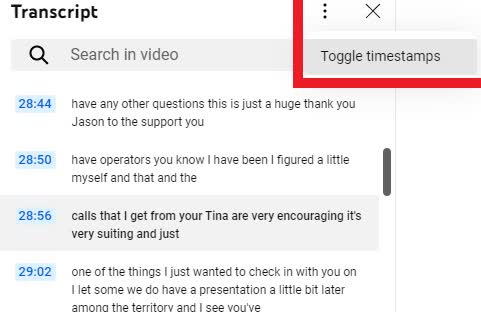
Paso 4: Copiar la transcripción
Ahora que puedes copiar la transcripción, pégala sin formato en un archivo de Google Docs o Microsoft Word, y guárdala para editarla más tarde.
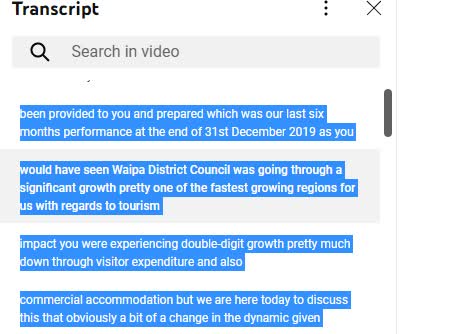
[Método 5] Obtén transcripciones de YouTube con Google Docs
Google Docs es una herramienta poderosa y gratuita que puede ayudartetranscribir videos de YouTuberápidamente y fácilmente. Así es como usar Google Docs para transcribir un video de YouTube:
Paso 1: Abre una página en blanco de Google Docs
Abre Google Docs en tu computadora. Crea un nuevo documento haciendo clic en el "En blanco opción.
Paso 2: Selecciona "Escritura por voz"
Haga clic en "Herramientas y selecciona Escritura por voz en Google Docs. Alternativamente, puedes usar Ctrl + Shift + S (para Windows) o “Comando + Mayús + S (para Mac)” para abrir la herramienta de dictado por voz.
Paso 3: Abrir un video de YouTube
Abre el video de YouTube que deseas transcribir en una ventana o pestaña separada. Reproduce el video y asegúrate de que el micrófono funcione bien.
Deja que el grabador de Google Docs haga el trabajo. Mientras se reproduce el video, Google Docs transcribirá la voz en texto en tiempo real. Puedes pausar y reanudar la herramienta de dictado según sea necesario.
Paso 4: Editar y guardar la transcripción
Después de la transcripción, edita la transcripción para corregir cualquier error o error tipográfico. También puedes formatear el texto para hacerlo más legible.
Descarga la transcripción. Para hacerlo, haz clic en "Archivo y luego selecciona Descargar y elige el formato que deseas, como texto plano o archivo PDF. Usar Google Docs puede no ser adecuado si deseas descargar una transcripción de YouTube como SRT.
Siguiendo estos sencillos pasos, puedes transcribir rápidamente un video de YouTube con Google Docs. Si bien Google Docs puede ser una herramienta útil para transcribir videos de YouTube, tiene algunas desventajas potenciales. Aquí hay algunas:
Precisión:La transcripción de Google Docs puede no ser siempre precisa. La precisión de la transcripción puede verse afectada por el ruido de fondo, los acentos y otros factores.
Opciones de formato limitadas:Google Docs ofrece menos opciones de formato que las herramientas de transcripción. Esto puede dificultar la creación de una transcripción que sea fácil de leer y entender.
Sin marca de tiempo:La transcripción no incluirá marcas de tiempo para cada línea al transcribir un video de YouTube en Google Docs. Esto puede dificultar la referencia a partes específicas del video más adelante.
Sin opción para descargar el video de YouTube como SRT: Aunque Google Docs te permite descargar la transcripción como un archivo de texto, no ofrece la oportunidad de descargarla como un archivo SRT.
Diferencias entre transcripciones y subtítulos
Es fácil confundir los subtítulos y las transcripciones, pero son diferentes.Subtítulosson traducciones de diálogos que aparecen en pantalla durante un video, mientras que las transcripciones documentan las palabras habladas en forma escrita.
Los subtítulos son útiles para los espectadores que son sordos o tienen dificultades auditivas o que ven contenido en un idioma que pueden no entender. Por el contrario, las transcripciones benefician a aquellos que quieren leer las palabras exactas pronunciadas en un video.
Aunque los subtítulos y las transcripciones pueden parecer intercambiables, aquí hay algunas diferencias críticas a tener en cuenta:
Subtítulos:
El enfoque está en traducir diálogos.
Normalmente se muestra en pantalla en sincronía con el audio.
Los subtítulos transmiten la esencia de lo que dice el hablante.
Transcripciones:
El el enfoque está en capturar cada palabra hablada.
Las transcripciones proporcionan un registro más completo y detallado de las palabras habladas.
Las transcripciones son ideales para aquellos que necesitan hacer referencia a información específica de un video.
Ya sea que estés viendo un video en un idioma que no entiendes o quieras revisar información específica, tanto los subtítulos como las transcripciones pueden ser herramientas valiosas para mejorar tu experiencia de visualización.
Descarga las transcripciones de YouTube de la manera que prefieras
Descargando transcripciones de YouTubees una habilidad valiosa para cualquier persona que busque mejorar su experiencia en YouTube. Utilizando las herramientas y métodos descritos en este artículo, puedes acceder fácilmente a transcripciones precisas de tus videos favoritos y crear transcripciones para tus videos.
Ya sea que utilices la herramienta de transcripción de Notta, Google Docs o las funciones integradas de YouTube, cada método tiene ventajas y limitaciones, por lo que es esencial considerar cuál se adapta mejor a tus necesidades.
Notta AIse destaca por su facilidad de uso, precisión y características adicionales como la toma de notas, el resaltado y el compartir con colegas. Simplifica el proceso de transcripción, ahorrando tiempo y esfuerzo valiosos que puedes dirigir hacia otros aspectos de la creación de contenido.
Entonces, ¿por qué no usar estas herramientas y mejorar tu experiencia en YouTube hoy? Adoptar el uso de Notta AI para mantenerse a la vanguardia y garantizar que tu contenido siga siendo accesible para todos.
¿Cansado de la documentación lenta? Con Notta, puedes grabar y acceder a transcripciones sin errores sincronizadas perfectamente en todos tus dispositivos.
Preguntas frecuentes
¿Cómo convierto videos de YouTube a texto?
YouTube genera automáticamente una transcripción para muchos videos. Desafortunadamente, no están disponibles como un archivo independiente. Sin embargo, puedes usar una herramienta en línea como Google Docs o unherramienta de transcripcióncomo Notta AI paraconvertir audio en texto legible.
¿Cómo descargo una transcripción en vivo con Notta?
Notta ofrece una extensión de Google Chrome que te permite capturar una transcripción de un video en vivo de YouTube. Instala la extensión, abre el video, haz clic en la extensión de Notta AI en la parte superior derecha de tu navegador, selecciona el idioma de transcripción y haz clic en el "Comenzar a grabar botón para comenzar. Encontrarás la transcripción completa del video en vivo en el panel de control de Notta AI.
¿Puedo descargar transcripciones de YouTube en idiomas que no sean inglés?
Sí, Notta AI permite a un usuario cambiar el idioma de la transcripción. Selecciona el idioma que prefieras antes de comenzar la transcripción; el resultado estará en tu selección de idioma.
¿Cómo puedo editar una transcripción de YouTube descargada?
Después de descargar una transcripción de YouTube, puedes editarla utilizando cualquier editor de texto o procesador de palabras, comoMicrosoft Wordo Google Docs. Si utilizas Notta AI, puedes utilizar sus herramientas integradas para realizar los cambios necesarios. Además, Notta ofrece varias funciones, como agregar notas, resaltar secciones y compartir la transcripción con tus colegas.
¿Existen problemas de derechos de autor asociados con la descarga de transcripciones de YouTube?
Siempre que descargues la transcripción para uso personal o educativo, generalmente no hay problemas de derechos de autor involucrados. Sin embargo, si planeas utilizar la transcripción con fines comerciales o redistribuirla, es posible que necesites el permiso del titular de los derechos de autor.
¿Cómo subo los subtítulos en YouTube?
Después de generar su transcripción, puede subirla a YouTube como subtítulos. Esto hará que sus videos sean más accesibles para los espectadores sordos y con problemas de audición. También mejorará la capacidad de búsqueda de sus videos. Aquí está cómosube tu subtítulo/captura en YouTube:
Inicie sesión en su cuenta de YouTube.
Ve a YouTube Studio y selecciona el video.
En el menú de la izquierda, haga clic en "Subtítulos.
Haga clic en "Agregar idioma.
Elige tu idioma preferido.
Haga clic en "Sube un archivo.
Sube tu archivo de transcripción.
Revise los subtítulos para verificar su precisión.
Haga clic en "Publicar.